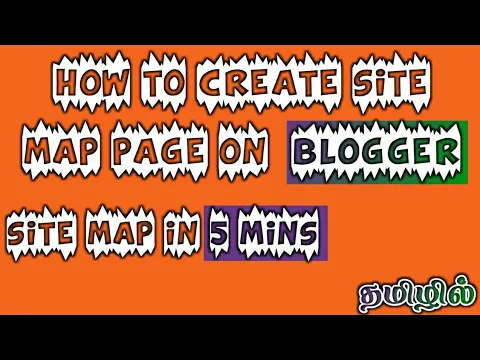
நண்பர்கள் அனைவருக்கும் வணக்கம்! இந்த பதிவில், உங்கள் பிளாக்கர் (Blogger) இணையதளத்தில் இணையதள வரைபட பக்கத்தை (Site Map Page) எவ்வாறு உருவாக்குவது என காணலாம். அதற்கு முன், இணையதள வரைபட பக்கம் (Site Map Page) என்றால் என்ன ?, அது எதற்கு பயன்படுகிறது ? என்பது பற்றி பார்ப்போம்.
What Is Site Map Page ?
இணையதள வரைபட பக்கம் (Site Map Page) என்பது உங்கள் இணையத்துக்கு வருகின்ற பயனருக்கு உங்கள் இணைய தளத்தில் நீங்கள் இதுவரை பதிவிட்டுள்ள இடுக்கைகள் பற்றிய தகவல்களை எடுத்துரைப்பதே ஆகும். இந்த ஒரே பக்கத்தில் நீங்கள் ஆரம்பம் முதல் இன்று வரை பதிவிட்டுள்ள அனைத்து பதிவுகளும் வரிசைப்படுத்தப்பட்டு இருக்கும். இதன் மூலம் உங்கள் இணையத்திற்கு வரும் பயனர், உங்கள் இணையம் மற்றும் அதில் உள்ள பதிவுகள் எப்படிப்பட்டவை, அது தனக்கு எந்த வகையில் பயனுள்ள வகையில் இருக்கும் மேலும், உங்கள் இணையத்தின் வருங்கால பதிவுகள் எவ்வாறு இருக்கும் என்பதனை புரிந்து கொள்ள முடியும். இதன்மூலம் பயனருக்கு உங்கள் இணையதளம் பற்றிய ஒரு தெளிவு கிடைக்கும்.
குறிப்பு : இந்தப்பதிவில் நான் குறிப்பிட்டுள்ளது இணையதள வரைபட பக்கம் (Site Map Page) உருவாக்கும் முறையே ஆகும். இணைய தள வரைபடம் (Sitemap xml) ஒப்படைக்கும் முறை அல்ல. எனவே, இந்த பக்கத்தை உங்களால் கூகுள் சர்ச் கண்சோலில் (Google Search Console) ஒப்படைக்க முடியாது என்பதனை நினைவில் கொள்ளுங்கள்.
சரி, தற்போது இந்த இணையதள வரைபட பக்கம் (Site Map Page) எவ்வாறு உருவாக்கலாம் என்பதை பார்க்கலாம்.
How To Create Site Map Page ?
- முதலில் உங்கள் பிளாக்கர் (Blogger) கணக்கில் சென்று, அதில் இடதுபுறத்தில் உள்ள மெனுவில் பக்கங்கள் (Pages) என்பதனை கிளிக் செய்து உள்நுழையுங்கள்.
- அதன் பின் அதில் புதிய பக்கம் (New page) ஒன்றை உருவாக்குங்கள் (மேல் உள்ள புகைப்படத்தில் குறிப்பிட்டுள்ளபடி).


- பின்னர் அந்த பக்கத்திற்கு சென்று HTML View என்பதனை தேர்வு செய்து கொள்ளுங்கள். அங்குள்ள அனைத்தையும் நீக்கி விடுங்கள் (Delete All).
- அதன்பின், அதற்கு sitemap என பெயரிடுங்கள் (மேல் உள்ள புகைப்படத்தில் குறிப்பிட்டுள்ளபடி).
- இந்த இணையதள வரைபட பக்கத்திற்கு (Site Map Page) வரும் பயனர்கள் இந்த குறிப்பிட்ட பக்கம் பற்றிய கருத்துக்களை, கீழே கருத்துக்கள் பதிவில் குறிப்பிட வேண்டாம் என நீங்கள் விரும்பினால் அதாவது, Comments Section வேண்டாம் என நீங்கள் விரும்பினால், வலதுபுறத்தில் Options என்பதை கிளிக் செய்து அதில் Don't Allow, Hide Existing என்பதனை தேர்வு செய்து கொள்ளுங்கள் (மேல் உள்ள புகைப்படத்தில் குறிப்பிட்டுள்ளபடி).
- இப்படி செய்வதன் மூலம் உங்கள் இணையத்திற்கு வரும் எந்த ஒரு பயனர் ஆளும் அந்த பக்கத்தில் கருத்துக்களை தெரிவிக்க முடியாது.
- இது கட்டாயம் அல்ல, உங்கள் விருப்பமாகும். பொதுவாக, இணையதள வரைபட பக்கத்தில் பெரும்பாலானவர்கள் கருத்துக்கள் தெரிவிக்கும் பிரிவை வைப்பதில்லை எனவே, இதனை உங்களுக்கு பரிந்துரைக்கிறேன்.
சரி இப்போது அடுத்து செய்ய வேண்டிய விஷயங்களை பார்க்கலாம்.
<style>
.cht-smli{margin-bottom:5px}
.cht-smli a{text-decoration:none}
</style>
<script type="text/javascript">
var numposts = 1000; // Must Higher Than Your Blog Posts Count
var standardstyling = true;
function showrecentposts(json) {
for (var i = 0; i < numposts; i++) {
var entry = json.feed.entry[i];
/* Created By Creators Help Tamil :-
https://creatorshelptamil.blogspot.com/
(or)
https://creatorshelptamil.blogspot.com/
https://youtube.com/creatorshelptamil
*/
var posttitle = entry.title.$t;
var posturl;
if (i == json.feed.entry.length) break;
for (var k = 0; k < entry.link.length; k++) {
if (entry.link[k].rel == 'alternate') {
posturl = entry.link[k].href;
break; } }
posttitle = posttitle.link(posturl);
if (standardstyling) document.write('<li class="cht-smli">');
document.write(posttitle); }
if (standardstyling) document.write('</li>'); }
</script>
<ol>
<script src="/feeds/posts/default?orderby=published&alt=json-in-script&callback=showrecentposts&start-index=1&max-results=150"></script>
<script src="/feeds/posts/default?orderby=published&alt=json-in-script&callback=showrecentposts&start-index=151&max-results=150"></script>
<script src="/feeds/posts/default?orderby=published&alt=json-in-script&callback=showrecentposts&start-index=301&max-results=150"></script>
<script src="/feeds/posts/default?orderby=published&alt=json-in-script&callback=showrecentposts&start-index=451&max-results=150"></script>
</ol>
<script>
var li = document.querySelectorAll('.cht-smli');
var a = document.querySelectorAll('.cht-smli a');
for (var i = 0; i < li.length; i++) {
a[i].setAttribute("target", "_blank");
}
</script>
இப்போது மேலே கொடுக்கப்பட்டுள்ள இந்த Code Snippet -இல் உள்ள அனைத்தையும் அப்படியே Copy செய்து உங்களது அந்த பக்கத்தில் Paste செய்யுங்கள்.
அவ்வளவு தான் பெரும்பாலான வேலைகள் முடிந்தன. இன்னும் ஒருசில திருத்தங்கள் நீங்கள் இந்த மேற்கொள்ள வேண்டும். அவற்றினை கீழே வரிசை படுத்தி உள்ளேன்.
மேலே நான் கொடுத்துள்ள இந்த Code Snippet -இல் numposts என்பதன் மதிப்பு எப்பொழுதும் உங்களது மொத்த இடுகைகளின் மதிப்பை விட அதிகமாக இருக்க வேண்டும். அதன்பின்பு, இதில் நீங்கள் கவனமாக பார்க்க வேண்டிய மற்றொன்று <script என ஆரம்பித்து </script> என முடியும் ஒரு முழு வரி அதிகபட்சம் 150 பதிவுகளை வரிசைப்படுத்தும்.
நான் இங்கு, அதேபோல் நான்கு வரிகளை கொடுத்துள்ளேன் அப்படி என்றால் இது மொத்தம் 600 பதிவுகளை (4*150) வரிசைப்படுத்தும். ஒருவேளை, நீங்கள் இதற்கு அதிகமாக பதிவிட்டு இருந்தால் உங்கள் மொத்த பதிவுகளுக்கு ஏற்றாற்போல் இதனை மாற்றியமைத்துக் கொள்ளுங்கள்.
இந்த பதிவில் கொடுக்கப்பட்டுள்ளவற்றை செய்முறை விளக்கங்களுடன் நமது யூடியூப் சேனலில் உள்ள இந்த காணொளியில் கொடுத்துள்ளேன். காணொளியை பார்த்து விவரங்களை அறிந்து கொள்ளுங்கள்
